วันนี้ฉันต้องการที่จะพูดคุยเกี่ยวกับหัวข้อของเราเตอร์ถนนและสะพาน wifi ไร้สายซึ่งผู้อ่านของฉันให้ความสนใจเป็นอย่างมาก กล่าวคือคุณมักสงสัยว่าจะเชื่อมต่อไร้สายระหว่างอาคารสองหลังที่อยู่ห่างไกลกันได้อย่างไรเช่นระหว่างสำนักงานและคลังสินค้าระหว่างอพาร์ทเมนต์สองห้องในอาคารที่อยู่อาศัยต่างกันหรือระหว่างกระท่อมส่วนตัวกับโรงรถโดยเชื่อมต่อเราเตอร์สองตัว คำตอบคือคุณต้องกำหนดค่าสะพาน WiFi ผ่านเราเตอร์
อะไรคือสะพาน WiFi ระหว่างเครือข่ายของเราเตอร์สองตัว?
WiFi Bridge คือการตั้งค่าสำหรับการเชื่อมต่อเครือข่ายท้องถิ่นสองเครือข่ายที่เป็นอิสระโดยใช้สัญญาณไร้สาย นอกจากนี้เมื่อใช้สะพาน Wi-Fi คุณสามารถเชื่อมต่อคอมพิวเตอร์แยกต่างหากกับเราเตอร์ภายในบ้านที่เชื่อมต่อกับเราเตอร์อื่นในโหมดไคลเอนต์
ลองนึกภาพสถานการณ์ว่าคุณมีอพาร์ทเมนต์ที่ติดตั้งเราเตอร์และเครือข่าย wifi ที่กำหนดค่าไว้ และมีบ้านในชนบทพร้อมสวนหลังบ้านและตะแกรงของตัวเองตั้งอยู่หลังป่าตรงข้ามอพาร์ตเมนต์ของคุณ เราต้องการเชื่อมต่ออินเทอร์เน็ตจากอพาร์ตเมนต์ไปยังบ้านหลังนี้ฟรี ดังนั้นเราต้องเผชิญกับภารกิจในการตั้งค่าสะพาน wifi ไร้สายระหว่างสองเครือข่ายนี้
เงื่อนไขการเชื่อมต่อสะพานไร้สาย
แนะนำให้ใช้สะพาน wifi ในสถานการณ์ใด
- หากเรากำลังพูดถึงห้องที่อยู่ใกล้กับแหล่งที่มาของสัญญาณไร้สายของคุณนั่นคือจากเราเตอร์ไร้สายมีแนวโน้มว่าเครือข่ายจะเข้าชนหลังจากติดตั้งเสาอากาศแบบเดิมหรือทวนสัญญาณ
- หากระยะทางไม่เกินสองสามสิบเมตรคุณสามารถทำได้โดยไม่ต้องใช้อุปกรณ์เพิ่มเติมเพื่อเพิ่มช่วงหรือใช้เราเตอร์สองตัวที่รองรับโหมดสะพาน wifi
- แต่สำหรับระยะทางที่ร้ายแรงกว่าตั้งแต่หลายร้อยเมตรถึงกิโลเมตรเพื่อให้การทำงานมีเสถียรภาพมากขึ้นขอแนะนำให้ใช้จุดเชื่อมต่อ wifi พิเศษที่ออกแบบมาเฉพาะสำหรับการสร้างสะพานไร้สายดังกล่าว พวกเขาติดตั้งเสาอากาศทิศทางที่ทรงพลังอยู่แล้วและได้รับการออกแบบให้ทำงานร่วมกัน
วันนี้ไม่มีผู้นำที่พูดตรงไปตรงมาในตลาดสำหรับการผลิตอุปกรณ์ดังกล่าว ทั้ง TP-Link และผู้ผลิตรายใหญ่รายอื่นมีโซลูชันที่คล้ายคลึงกัน แต่ผู้บุกเบิกในครั้งเดียวคือ บริษัท Ubiquiti ซึ่งจนถึงทุกวันนี้มีหลายรุ่นที่มีช่วงราคาและลักษณะการทำงานที่แตกต่างกัน
แนวสายตาระหว่างจุดเชื่อมต่อสองจุดสำหรับสะพาน wifi
ให้ความสนใจกับรายละเอียดอย่างหนึ่งที่ผู้อ่านที่ใส่ใจต้องสังเกตเห็นเมื่อฉันพูดถึงจุดที่เราต้องเชื่อมต่ออินเทอร์เน็ตจากอพาร์ตเมนต์ของคุณไปยังบ้านใกล้เคียงหรือป่าที่ใกล้ที่สุด นั่นคือคุณจะต้องซื้อและติดตั้งจุดเชื่อมต่อที่เหมือนกันสองจุดและชี้เข้าหากันเพื่อให้การสัมผัสโดยตรงของพวกเขาไม่ถูกรบกวนจากสิ่งกีดขวางและสัญญาณรบกวนเช่นกำแพงต้นไม้และสิ่งอื่น ๆ
เงื่อนไขหลักสำหรับการทำงานที่มั่นคงของสะพาน wifi คือแนวสายตาระหว่างวัตถุสองชิ้น
ดังนั้นในกรณีของบ้านหากอยู่ตรงข้ามกันคุณสามารถแก้ไขจุดเชื่อมต่อที่ระเบียงหรือหลังคาได้ หากเรากำลังพูดถึงระยะทางที่ไกลขึ้นตัวอย่างเช่นเพื่อกระจาย WiFi บนสะพานไปยังกระท่อมฤดูร้อนที่ซ่อนอยู่ในป่าคุณสามารถติดตั้งจุดเชื่อมต่อรับสัญญาณบนเสาสูงที่สูงตระหง่านเหนือต้นไม้หรือบ้าน
ข้อกำหนดของอุปกรณ์
เงื่อนไขอีกประการหนึ่งสำหรับการสร้างสะพานไร้สายคือคุณสมบัติทางเทคนิคของอุปกรณ์ - ว่าพวกเขาเสร็จสิ้นและทำงานที่ความถี่เท่าใด ที่ดีที่สุดคือสองแบบจำลองที่เหมือนกันเพื่อให้เหมาะสมที่สุดสำหรับการสื่อสารระหว่างกัน
นอกจากนี้ความเสถียรของการรับสัญญาณยังสามารถเพิ่มขึ้นได้อีกเนื่องจากเสาอากาศขยายสัญญาณภายนอกที่ซื้อแยกต่างหาก
เมื่อกำหนดจุดจำเป็นต้องคำนึงถึงแผนภาพทิศทางของสัญญาณ คุณต้องเข้าใจว่ายิ่งมีระยะทางมากเท่าไหร่คุณก็ยิ่งต้องเล็งพวกมันให้แม่นยำ
จุดเชื่อมต่อ WiFi และอุปกรณ์อื่น ๆ
ลองพิจารณาอุปกรณ์บางอย่างสำหรับการตั้งค่าสะพาน wifi ตามช่วง หากคุณวางแผนที่จะสร้างสะพาน wifi ในระยะห่างจากระยะสายตาไม่เกิน 3 กม. แสดงว่ารุ่น Ubiquiti NanoStation Loco M2, NanoStation Loco M5, NanoStation M2 นั้นเหมาะสม - อยู่ในช่วงจากน้อยไปมาก

ฮอตสปอต WiFi ต่อไปนี้มีความยาวถึง 10 กม. แล้ว - Ubiquiti NanoStation M5, NanoBridge M5 22dBi, NanoBridge M5 25dBi 2 ตัวสุดท้ายมีเสาอากาศที่ขยายได้มากขึ้น

PowerBridge M3 และ PowerBridge M5 รุ่นที่มีเสาอากาศลำแสงแคบทรงพลังในตัวจะช่วยให้คุณเอาชนะระยะทาง 20 กม.
และสุดท้ายคุณสามารถครอบคลุมระยะทางสูงสุดได้ถึง 30-50 กม. โดยใช้รุ่น Ubiquiti Rocket M2, Rocket M5, Rocket M5 GPS (พร้อมการซิงโครไนซ์พิกัด) นอกจากนี้สำหรับการรับสัญญาณที่เสถียรยิ่งขึ้นพวกเขายังสามารถปรับปรุงเพิ่มเติมด้วยเสาอากาศได้เช่น RocketDish 2G-24 เหมาะสำหรับจุด Rocket M2 ที่ทำงานที่ 2.4 GHz, Rocket Dish 3G สำหรับ Rocket M3 และ RocketDish 5G-30 สำหรับ Rocket M5

หากไม่มีเส้นนำสายตารุ่น NanoStation Loco M900 จะช่วยคุณได้ในระยะทางสูงสุด 5 กม. ซึ่งแตกต่างจากจุดเชื่อมต่อส่วนใหญ่ที่ทำงานที่ 2.5 GHz อุปกรณ์นี้มีช่วงความถี่ 900 MHz ซึ่งช่วยให้คลื่นวิทยุหลีกเลี่ยงสิ่งกีดขวางได้ดีขึ้น

นอกจากจุดต่างๆแล้วสำหรับการติดตั้งภายนอกอาคารจำเป็นต้องมีอุปกรณ์เพิ่มเติมบางอย่างซึ่งเรียกว่า Lightning Protection ซึ่งช่วยปกป้องอุปกรณ์ที่ทำงานโดยใช้เทคโนโลยี PoE (นั่นคือรับพลังงานผ่านสายเคเบิลเครือข่าย) จากแรงดันไฟฟ้าที่เป็นอันตรายซึ่งอาจเกิดขึ้นเนื่องจากปรากฏการณ์ในชั้นบรรยากาศ

สรุป - ในการสร้างสะพาน WiFi ไร้สายผ่านเราเตอร์คุณจะต้อง:
- 2 เครือข่ายท้องถิ่นที่กำหนดค่าไว้
- จุดเชื่อมต่อภายนอก 2 จุดพร้อมเสาอากาศ
- และ 2 ระบบป้องกันฟ้าผ่า
หากคุณมีข้อสงสัยเกี่ยวกับสิ่งที่จะซื้อเพียงแค่ google และค้นหาร้านค้าออนไลน์ที่ขายอุปกรณ์นี้ ในกรณีส่วนใหญ่พวกเขามีวิซาร์ดการเลือกรุ่นที่สะดวกหรือมีชุดประกอบสำเร็จรูปที่คุณต้องซื้อและกำหนดค่า
ฉันจะให้คุณสมบัติของชุดจุดเชื่อมต่อจากเว็บไซต์ Ubiquity:
จุดเชื่อมต่อของ NanoStation M และ NanoStation Loco M series นั้นสมบูรณ์แบบสำหรับอุปกรณ์ไคลเอนต์สำหรับรับสัญญาณจากสถานีฐาน เป็นเสาอากาศส่งในทิศทางที่ระบุ เป็นการเชื่อมต่อแบบเชื่อมซึ่งการมองเห็นระหว่างวัตถุถูก จำกัด โดยใช้เสาอากาศ MIMO 2 × 2
กระสุนไม่ได้มาพร้อมกับเสาอากาศในตัวดังนั้นจึงใช้งานได้หลากหลาย สามารถใช้ขั้วต่อชนิด N เพื่อกำหนดค่าแผงเสาอากาศทิศทางหรือวงกลมของช่วงที่เหมาะสม ส่วนใหญ่จะใช้สำหรับการสร้างสะพานและสำหรับการกระจายสัญญาณในทิศทางวงกลม
Rocket ได้รับการออกแบบมาสำหรับการสร้างจุดเชื่อมต่อแบบจุดต่อจุดหลายจุดของผู้ให้บริการและสำหรับทางหลวงที่ยาวกว่า 40 กม. เนื่องจากการใช้งานร่วมกับเสาอากาศที่เป็นกรรมสิทธิ์ของ AirMax Sector, Dish และ Omni ข้อดีหลัก ๆ ของจุดคือพลังประสิทธิภาพและการรองรับโหมด MIMO 2X2
AirGrid, NanoBridge และ PowerBridge ล้วนมีเสาอากาศแบบกำหนดทิศทางในตัวและได้รับการออกแบบมาเพื่อการเชื่อมต่อแอปพลิเคชัน เสาอากาศแตกต่างกันในด้านประสิทธิภาพกำลังรูปแบบและวัตถุประสงค์
การตั้งค่าสะพาน wifi ของ Ubiquiti
หลังจากที่คุณตัดสินใจเกี่ยวกับระยะทางและเลือกชุดอุปกรณ์แล้วก็ถึงเวลาเริ่มกำหนดค่าบริดจ์ ฉันจะแสดงตัวอย่างของจุดเชื่อมต่อ wifi ระดับกลางของ Ubiquiti NanoStation M5 ซึ่งทำงานเป็นระยะทาง 5 กม. และรองรับเวิร์กสเตชันได้สูงสุด 40 เครื่อง
การตั้งค่าจุดแรกในโหมดจุดเข้าใช้งาน
เราเชื่อมต่อจุดกับระบบป้องกันฟ้าผ่าและเข้ากับอะแดปเตอร์ PoE (อุปกรณ์ที่ช่วยให้คุณจ่ายพลังงานผ่านขั้วต่อ LAN) ซึ่งจะเชื่อมต่อกับไฟหลักผ่านอะแดปเตอร์เครือข่าย นอกจากนี้ในอะแดปเตอร์ PoE เราใส่สายแพทช์ลงในขั้วต่อ LAN ซึ่งมาจากเราเตอร์ LAN ที่เชื่อมต่ออินเทอร์เน็ตด้วย
หลังจากนั้นไปที่เบราว์เซอร์ตามที่อยู่ //192.168.1.20 (ระบุไว้บนเคสหรือบรรจุภัณฑ์) เข้าสู่ระบบโดยใช้ล็อกอิน / รหัสผ่าน "ubnt" และไปที่หน้าผู้ดูแลระบบหลักซึ่งจะแสดงข้อมูลทั่วไปและสถานะเครือข่าย
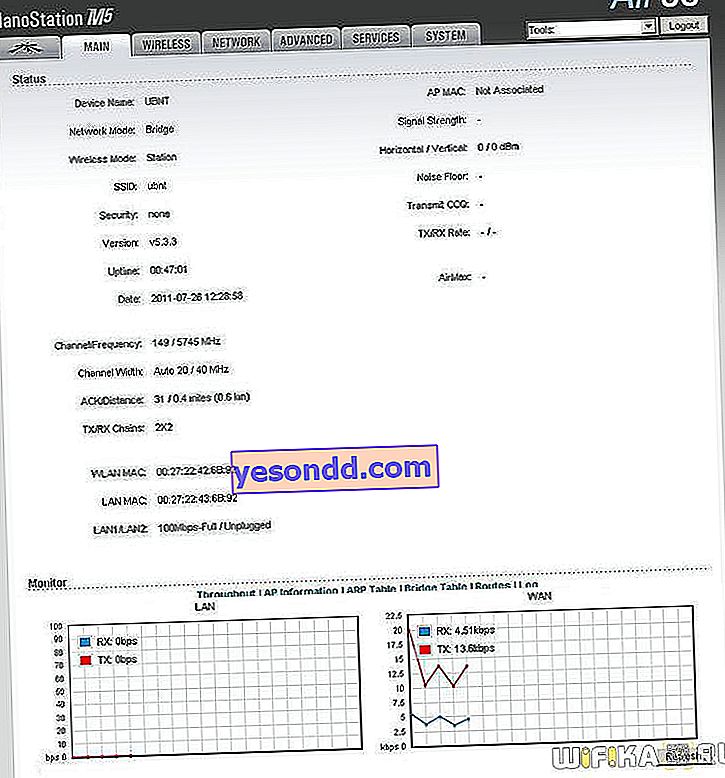
เราต้องการแท็บ WireLess ซึ่งเราจะกำหนดค่าทุกอย่างที่จำเป็นในการทำงาน มีรายการที่คุ้นเคยอยู่แล้วที่นี่เช่น SSID และความปลอดภัย (ประเภทการเข้ารหัสการเข้าสู่ระบบและรหัสผ่านสำหรับการเชื่อมต่อ) - ฉันจะไม่พูดซ้ำวิธีกำหนดค่านี้ได้อธิบายไว้อย่างละเอียดในบทความแรกเกี่ยวกับการเชื่อมต่อไร้สาย
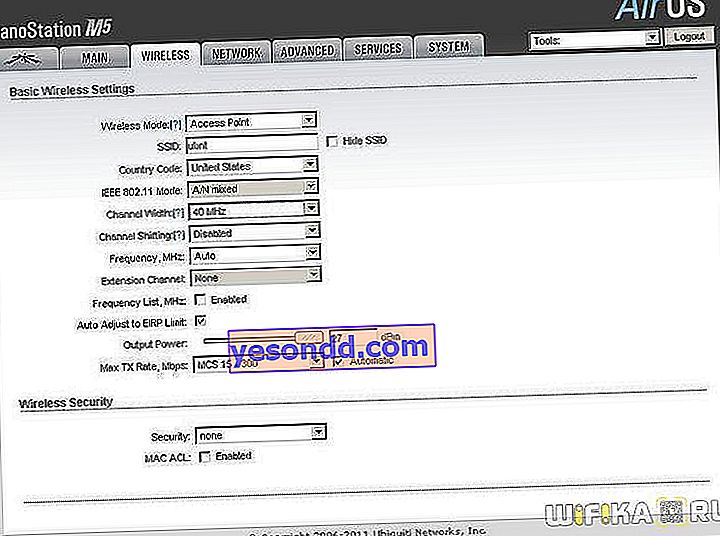
ตอนนี้ฉันจะเน้นไปที่พารามิเตอร์พื้นฐานใหม่
- โหมดไร้สาย - บทบาทของอุปกรณ์นี้คือ Access Point (จุด) หรือ Station (ไคลเอนต์) หนึ่งจุดเชื่อมต่อหลักเราตั้งค่าโหมด AP ที่สองไคลเอนต์ - สถานี นอกจากนี้ยังมีโหมด WDS ที่ช่วยให้คุณสามารถเชื่อมต่อกับอุปกรณ์ต่างๆได้ แต่ตอนนี้เราไม่ต้องการแล้ว
- ความกว้างของช่อง - ความกว้างของช่อง แบนด์วิดท์ของช่องสัญญาณขึ้นอยู่กับค่าในฟิลด์นี้: 40 MHz ถึง 300 Mbit / s, 20 MHz ถึง 130 Mbit / s, 10 MHz ถึง 65 Mbit / s, 5 MHz ถึง 32 Mbit / s
- ความถี่ - ความถี่ช่อง อย่าลืมระบุหมายเลขที่แตกต่างจาก wifi ที่อยู่ใกล้เคียง วิธีการตรวจสอบมีอธิบายรายละเอียดที่นี่
- กำลังขับ - กำลังส่ง เปิดเผยให้มากที่สุด
- อัตราข้อมูลสูงสุดช่วยให้คุณกำหนดอัตราการถ่ายโอนข้อมูลเฉพาะหรือเลือกโหมดอัตโนมัติ
ส่วนที่เหลือสามารถปล่อยให้เป็นอยู่ได้
เรากำหนดค่าพารามิเตอร์เหล่านี้ทั้งหมดและไปที่จุดเชื่อมต่ออื่น
การตั้งค่าจุดที่สองในโหมดสถานี
เช่นเดียวกับในกรณีแรกหลังจากขั้นตอนทั้งหมดสำหรับการเชื่อมต่อกับไฟฟ้าและ LAN เราไปที่ IP (เช่นเดียวกับรายการแรก) หลังจากนั้นจะต้องมีการเปลี่ยนแปลงเนื่องจากจุดแรกมีที่อยู่ดังกล่าวแล้ว โดยไปที่แท็บ "เครือข่าย" แล้วเปลี่ยนเป็น 192.168.1.21
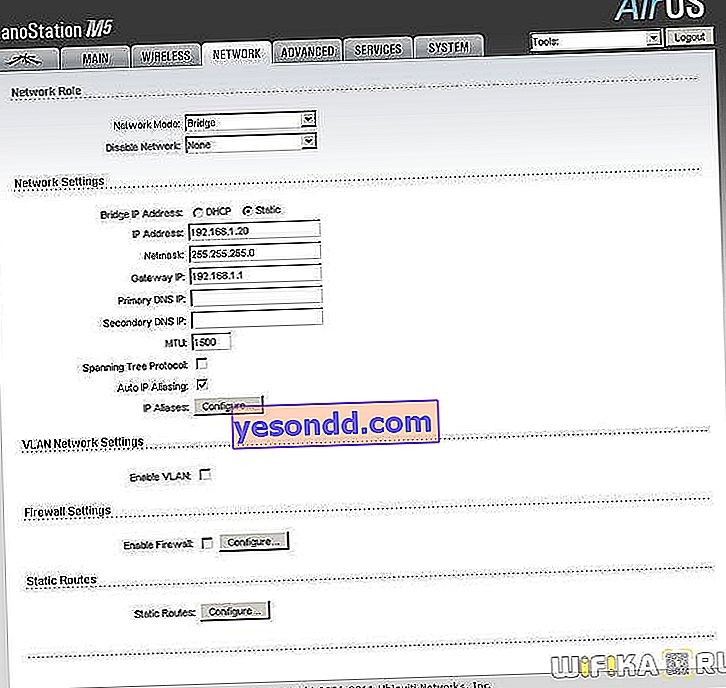
เราบันทึกการตั้งค่าโดยคลิกปุ่ม "เปลี่ยน> นำไปใช้" รอให้รีบูตและกลับไปที่แผงผู้ดูแลระบบ แต่เปลี่ยนที่อยู่ใหม่
ไปที่แท็บ "Wireless" และอย่างที่บอกเปลี่ยนโหมดการทำงานเป็น "Station"
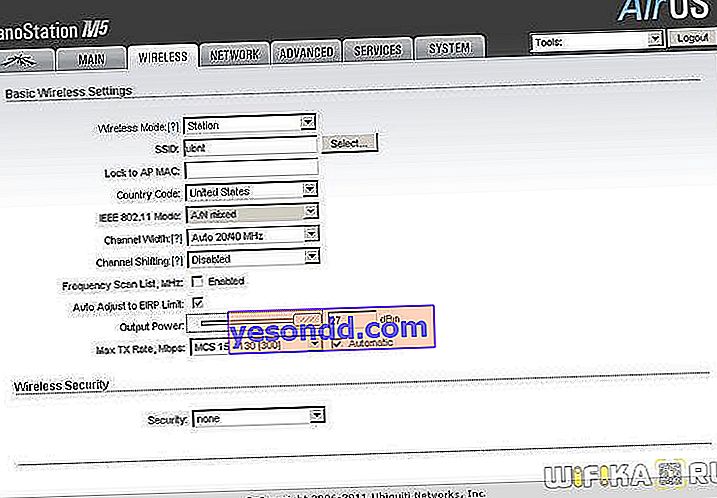
ในรายการ "SSID" คลิกที่ปุ่ม "เลือก" และในหน้าต่างที่เปิดขึ้น - ปุ่ม "สแกน" อุปกรณ์ควรตรวจพบจุดเชื่อมต่อแรกที่กำหนดค่าไว้แล้ว
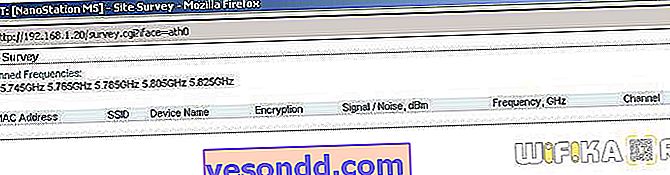
ทำเครื่องหมายในช่องถัดจากจุดของเราคัดลอกที่อยู่ MAC แล้ววางลงในช่อง Lock to AP MAC คลิก "Change> Apply" เพื่อบันทึกการเปลี่ยนแปลง
ขั้นตอนสุดท้าย - ไปที่แท็บ "ขั้นสูง" และในบรรทัด "ระยะทาง" ระบุระยะทางไปยังจุดเชื่อมต่อ wifi แรก ปล่อยให้ส่วนที่เหลือเป็นค่าเริ่มต้นและบันทึกทุกอย่างอีกครั้ง
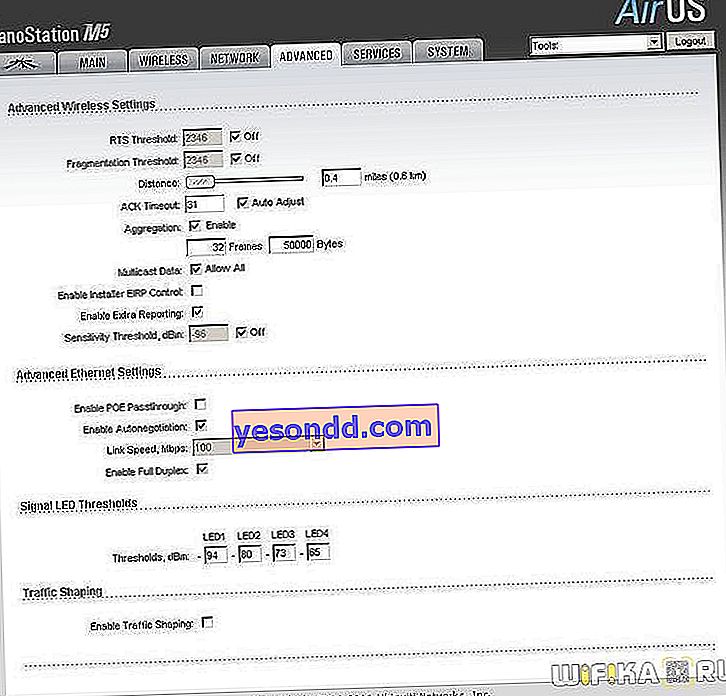
นั่นแหล่ะ - สะพาน wifi ไร้สายที่สร้างขึ้นพร้อมจุดเชื่อมต่อ wifi สองจุดพร้อมแล้ว
การกำหนดค่าสะพานไร้สาย TP-Link
แนวทางปฏิบัติในการติดตั้งจุดเชื่อมต่อ TP-Link นั้นคล้ายกับที่อธิบายไว้ข้างต้น - เราแก้ไขจุดเชื่อมต่อที่อยู่ตรงข้ามกันและเชื่อมต่อกับคอมพิวเตอร์หรือเราเตอร์ซึ่งเครือข่ายท้องถิ่นของคุณทำงานในอพาร์ทเมนต์ต้นทางและวัตถุที่รับ WiFi ฉันได้พูดคุยโดยละเอียดเกี่ยวกับวิธีการเชื่อมต่อ TP-Link Pharos ในบทความแยกต่างหากดังนั้นฉันจึงไม่มีเหตุผลที่จะทำซ้ำ

ไปที่แผงผู้ดูแลระบบจุดเชื่อมต่อโดยตรง เธอมีโหมดการทำงานหลายโหมด
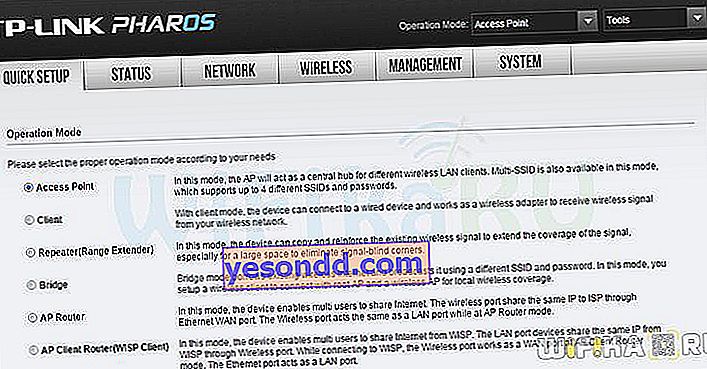
สำหรับจุดที่เราจะแจกจ่าย AccessPoint, AP Router หรือ AP Client Router ก็เหมาะสม วิธีตั้งค่า AP ในโหมดการกระจายอินเทอร์เน็ตมีอธิบายรายละเอียดในวิดีโอ:
สำหรับโฮสต์ - ไคลเอนต์รีพีทเตอร์หรือบริดจ์ วิธีการทำงานของอุปกรณ์ของเราในโหมดรับอธิบายไว้ในบทความนี้
นั่นคือทั้งหมดที่ฉันอยากจะบอกคุณเกี่ยวกับการตั้งค่าสะพาน WiFi ไร้สาย ขอให้โชคดีกับการตั้งค่าของคุณ!
//www.youtube.com/watch?v=sOasrR_lLf0
